Det virker praktisk som om vi sannsynligvis vil lagre filene våre med en mobil iPhone / Android-telefon, eller en annen enkel plattform som iCloud, Dropbox, etc. Men å velge å lagre videoer eller andre store filer på en DVD er også en nyttig måte. Det viktigste er at DVD også er veldig bærbar og praktisk å bære, dele og presentere.
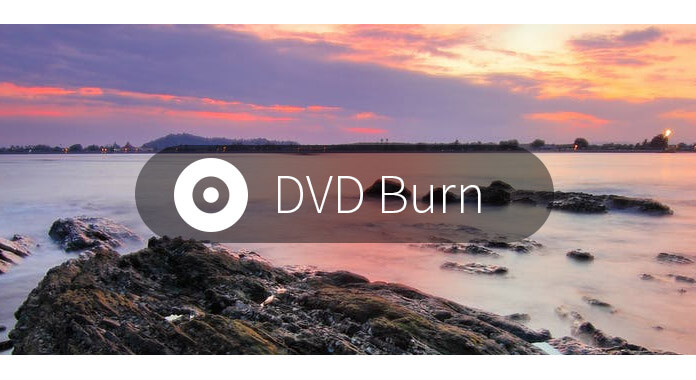
For kommersielle DVD-brennende programmer må du betale for dem. De fleste av dem har også overvektige pakker. I så fall kan du vurdere å finne gratis DVD-brennende programvare via internett. Og i denne artikkelen ønsker vi å liste opp fem gratis programvare for DVD-brenning. I tillegg er et profesjonelt DVD-brennende program sterkt anbefalt for din referanse.
Som en av gratis programvare for DVD-brenning, er ImgBurn populær blant Windows-brukere, som er designet for å brenn DVDer, CDer Til og med Blu-ray-plater. I tillegg kan ImgBurn også brukes til å lage ISO-bildefiler, og så kan du enkelt overføre dem til platene. Dessuten har denne gratis DVD-brennende programvaren funksjoner for oppdagelse og bekreftelse, slik at du bedre kan søke og verifisere DVD-innholdet.
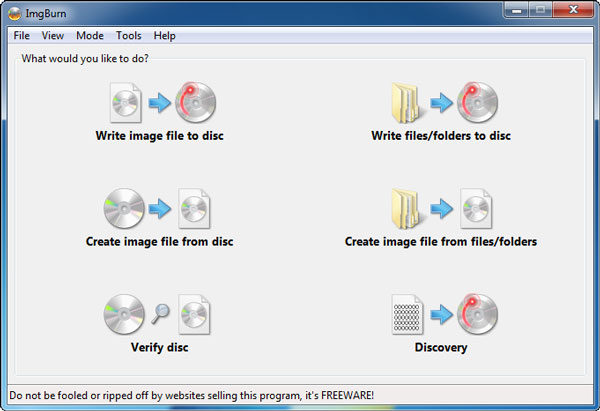
WinX DVD Author er en annen god gratis DVD-brennende programvare. Du kan gratis laste ned DVD-konverteringsverktøyet på PCen din og bruke det til å redigere bilder og videoer for å tilpasse DVD etter behov. WinX DVD Author er en gratis DVD-skaperprogramvare, og den lar deg konvertere flere videoformater til kompatible DVD-formater. Du kan også tilpasse og legge til DVD-kapittel og teksting med letthet. DVD-brennhastigheten vil tilfredsstille deg.
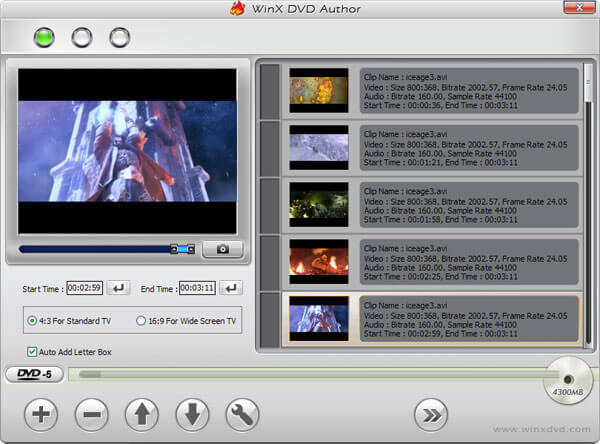
Som en anerkjent gratis DVD-brennende programvare er Windows DVD Make ganske populært blant Windows-brukere. Windows DVD Maker lar deg glede deg over flere DVD-brennende funksjoner, og lar deg redigere og lage fantastisk video-DVD. I tillegg tilbyr den forskjellige maler som du kan legge til video når du bruker programvaren til å brenne video til DVD. Du kan laste ned denne gratis DVDen for å glede deg over flere funksjoner.

Hvorfor ikke velge DVD Flick for å søke etter en gratis DVD-brennende programvare? DVD Flick er et gratis-å-bruke DVD-brennprogram, slik at du enkelt kan redigere og lage DV med liten innsats. Grensesnittet er veldig brukervennlig. Flere videoformater støttes, og du kan raskt og effektivt brenne hvilken som helst video til DVD innen få få slikk, slik at det kan spare mye tid. Produksjons-DVD-en kan spilles av for mange DVD-spillere.
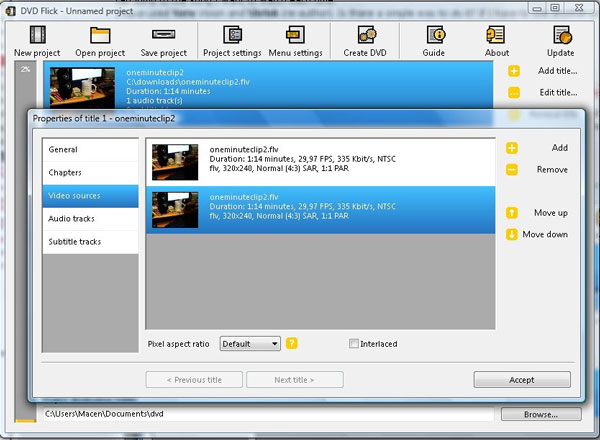
Som en nyttig gratis DVD-brennende programvare er CDBurnerXP veldig enkelt for Windows-brukere å brenne DVD-plater, CD-er og Blu-ray-plater. CDBurnerXP kan hjelpe deg med å lage forskjellige typer plater, for eksempel videoplater, dataplater, lydplater. Du kan også lage ISO-bilder og brenne ISO-bildefiler til DVD-plater. CDBurnerXP kan brukes for å fjerne data fra omskrivbare DVD-plater og også brenne ferske data på dem.
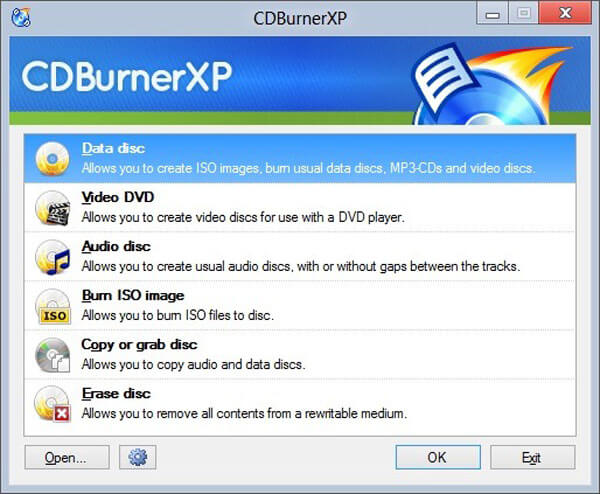
I tilfelle du vil finne en profesjonell DVD-brennerprogramvare for å brenne videoer til videoer til DVD-plate / mappe / ISO-bildefiler, vil vi anbefale den mest utmerkede DVD / Blu-ray-brennende programvaren - Burnova. Med dette programmet kan du enkelt brenne hvilken som helst video til forskjellige DVD-typer, for eksempel DVD-R, DVD + R, DVD-RW, DVD + RW, DVD + R DL, DVD-R DL, DVD-5, DVD- 9, etc. Først, gratis nedlasting Burnova på datamaskinen din.
Trinn 1 Sett inn en tom DVD-plate.
Trinn 2 Klikk på "Legg til mediefiler (filer)" fra grensesnittet og last inn en eller flere videofiler.

Trinn 3 Klikk på "Rediger" -knappen for å redigere videoer.
Trinn 4 Klikk "Neste" for å redigere DVD-menyen.
Trinn 5 Klikk "Neste" igjen for å tilpasse brennende innstillinger:

Trinn 6 Når alle innstillingene er gjort, klikker du på "Start" -knappen for å brenne videoene dine på DVD.


